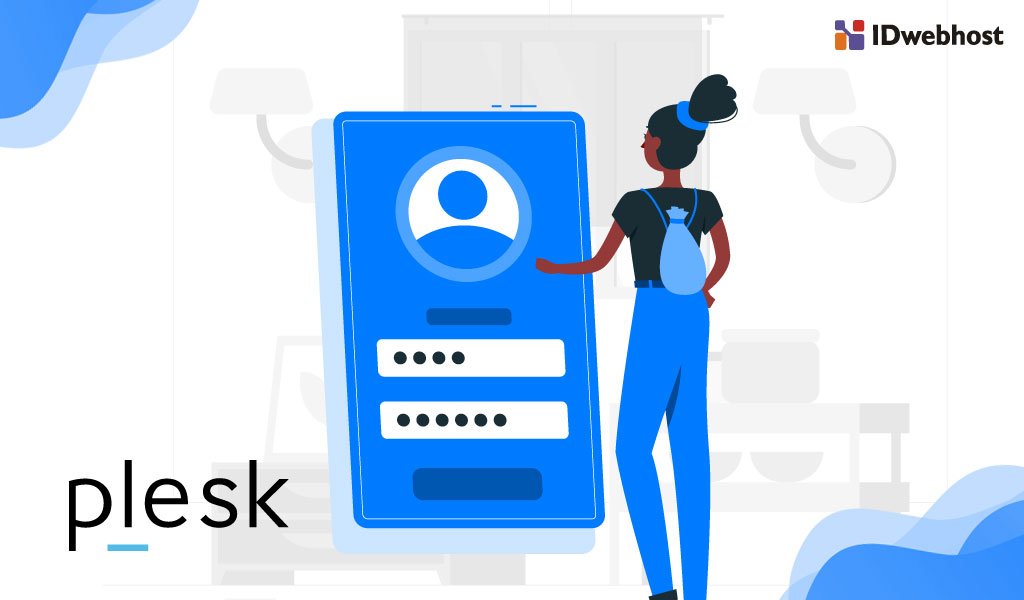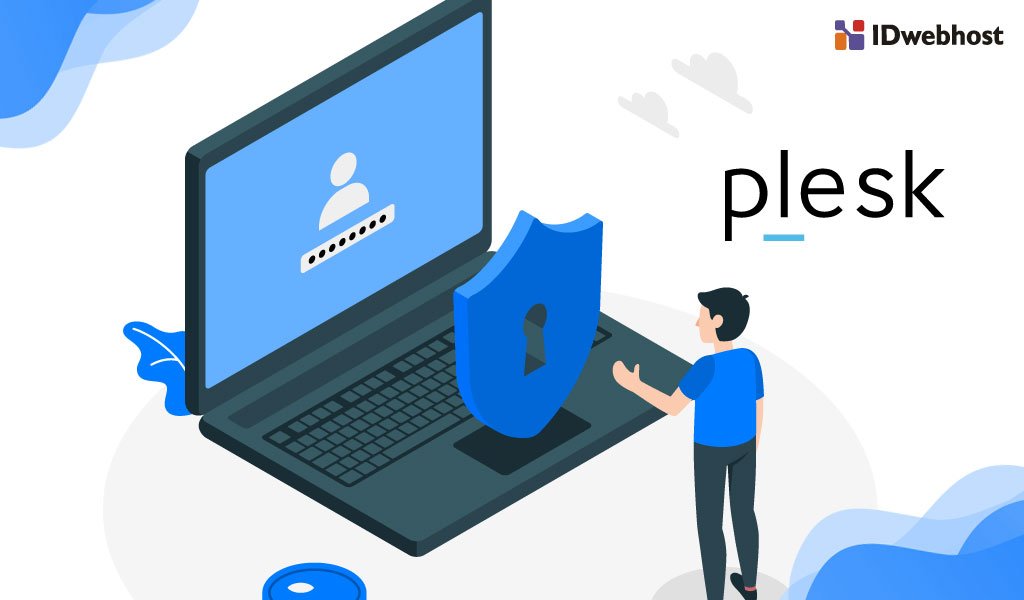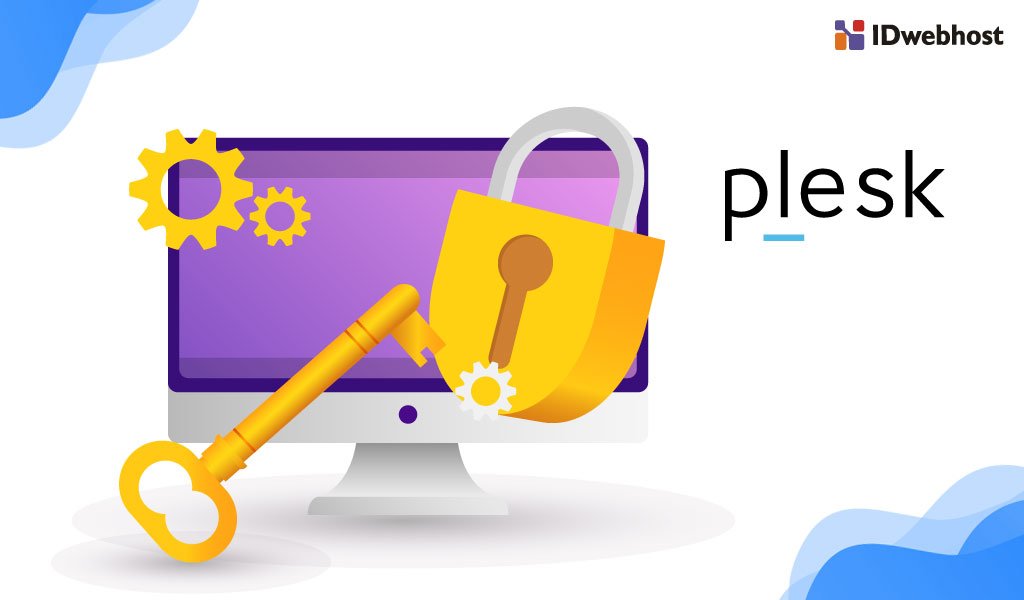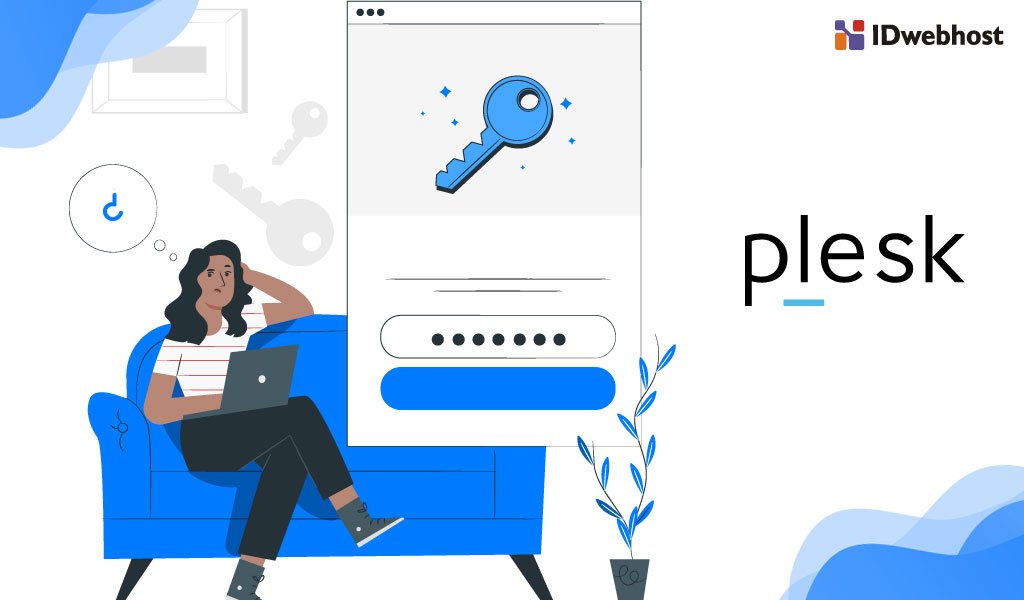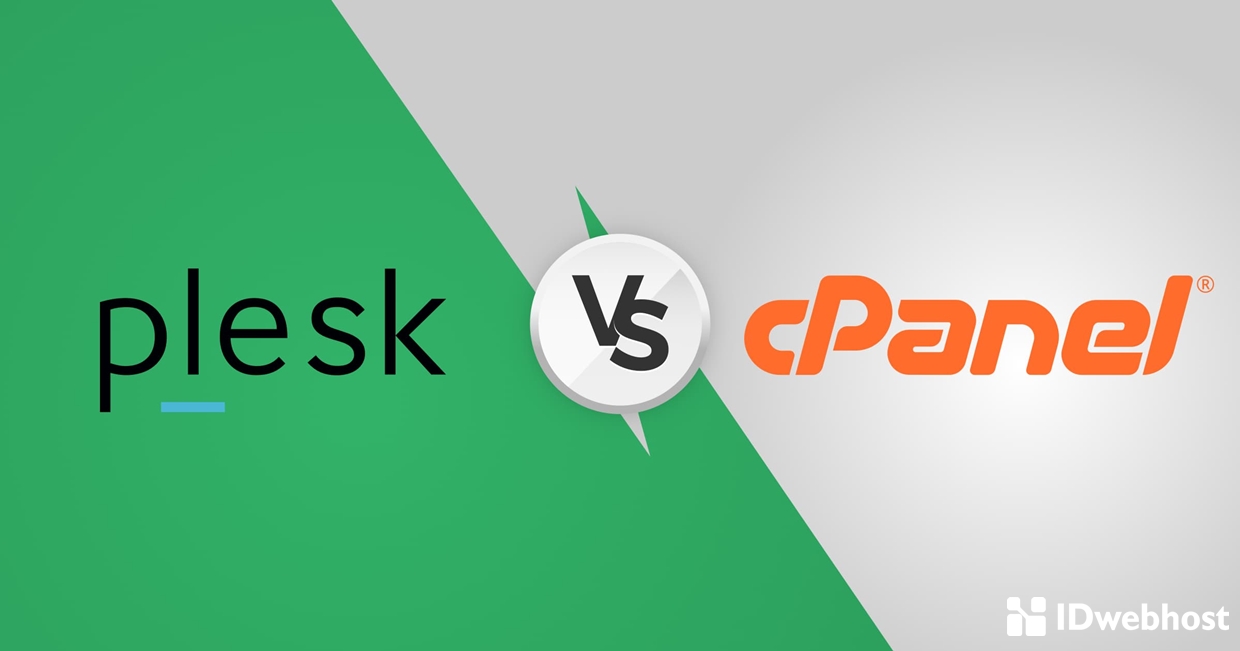Cara Mengubah Password di Plesk Hosting
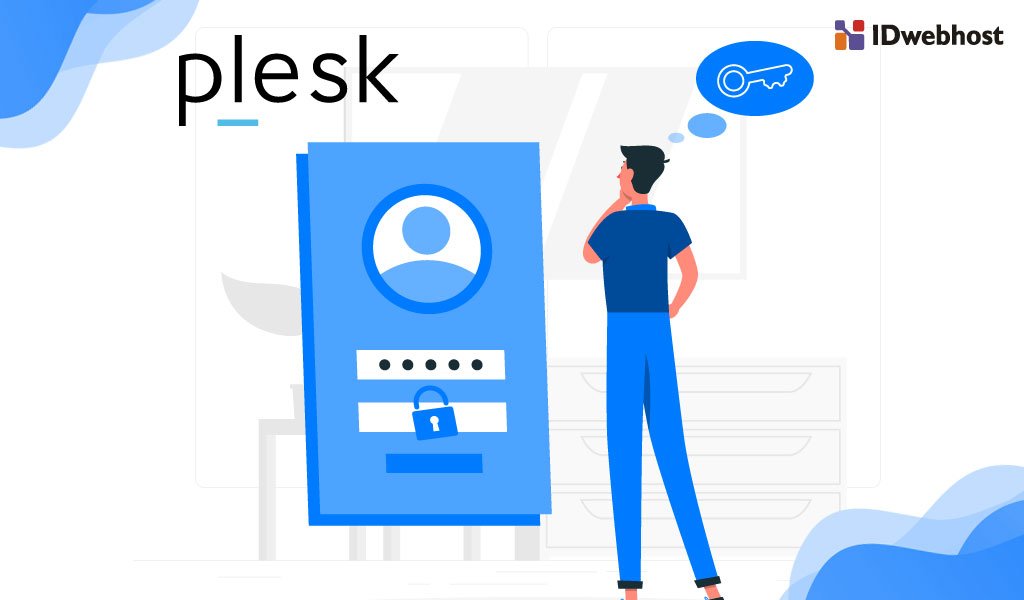
Akun sebuah control panel merupakan sebuah akun yang nantinya akan Anda gunakan secara terus menerus. Agar dapat melakukan manajemen yang berkaitan dengan penggunaan dan juga pemanfaatan dari website Anda. Mungkin Anda merasakan bahwa informasi dasar yang Anda terima dari penyedia jasa hosting seperti IDWebHost. Ingin diubah agar dapat mempermudah dalam mengakses segala hal yang ada di control panel plesk hosting.
- 1 Plesk Merupakan Master DNS Server
- 2 Cara Mengelola DNS Records
- 3 Cara Kelola DNS Records
- 4 Mulai Menerapkan Template DNS (Linux)
- 5 Plesk Hosting Sebagai Bantuan Server DNS
- 6 Membackup Plesk Server DNS menjadi Backup Utama
- 7 Cara Mengubah Username pada Plesk Hosting
- 8 Cara Mengubah Password atau Kata Sandi di Plesk Hosting
- 9 Mengubah Bahasa Pada Panel Plesk Hosting
- 10 Mengubah Detail Informasi Kontak pada Plesk Hosting
Plesk Merupakan Master DNS Server
Cara Mengelola DNS Records
Agar dapat melihat catatan masa sekarang yang ada pada zona DNS domain, Anda dapat membuka Website & Domain pilih pada Pengaturan DNS. Disanalah, Anda dapat menambahkan, memodifikasi dan juga menghapus catatan yang ada pada layar yang ada. Agar dapat menambahkan catatan, Anda dapat mengklik pada Add Record. Selanjutnya untuk mengubah catatan, klik lah pada namanya. Sedangkan untuk menghapus catata, Anda dapat memilih kotak centang yang terdapat pada samping nama catatan dan klik hapus. Yang harus Anda perhatikan adalah bahwa dengan menghapus catatan tertentu, tentu akan mempengaruhi fungsi pada domain Anda. Contohnya, ketika menghapus catatan A nantinya akan mencegah dari penyelesaian.
Bedanya, jika Anda sudah membuat perubahan pada xona DNS yang dapat mempengaruhi fungsi website Anda, maka Anda dapat mengembalikan data DNS secara default dengan cara menekan tombol reset ke default. Hal tersebut akan dapat membatalkan semua hal yang dibuah yang kemudian dibuat ke dalam zona DNS dan nantinya akan dapat menciptakan kembali disesuaikan dengan template DNS server. Anda juga harus memperhatikan jika setiap catatan khusus yang sudah ditambahkan kedalam zona DNS akan hilang.
Cara Kelola DNS Records
Sebagai catatan, apabila nomor seri SOA yang disimpan dalam format yang sudah direkomendasikan oleh IETF dan juga RIP, maka jumlah perubahan harian yang berasal dari catatan SOA akan dibatasi sebanyak 98 kali. Namun, jika Anda tetap mengganti catatan SOA yang ada dalam domain sebanyak 98 kali dalam satu hari, maka yang terjadi adalah nomor seri SOA tidak akan bisa diubah kembali. Klik pada tombol default yang nantinya akan menghapus seluruh catatan yang berasal dari zona DNS dan juga layanan DNS agar zona DNS tersebut tidak bisa diaktifkan atau off dan beralih ke budak atau modus master.
Mulai Menerapkan Template DNS (Linux)
Plesk hosting yang digunakan pada linux nantinya akan dapat memberikan sebuah kemampuan agar dapat menyingkronkan seluruh catatan yang ada dalam template SND server dengan zona DNS yang berasal dari domain Anda. Dan untuk melakukan singkronisasi harus dilakukan dengan menyesuaikan aturan berikut ini:
- Catatan dari pengguna yang nantinya akan dimodifikasi akan selalu tetap utuh (tidak bisa dilakukan pengubahan atau dihapus dalam berbagai keadaan apapun).
- Catatan bisa ditambahkan ke dalam template kemudian ditambahkan ke dalam zona
- Catatan nantinya dapat dihapus dari template yang dikeluarkan dari zona atau catatan yang nantinya perubahannya tidak dapat dihapus.
- Catatan yang diubah dalam sebuah template akan dimodifikasi di dalam zona (catatan yang sudah diubah tidak dihapus).
Agar dapat menyingkronkan catatan yang berada di template DNS dan juga zona DNS, Anda harus pergi ke Webiste & Domain, pilih pengaturan DNS, selanjutnya klik apply DNS Template.
Plesk Hosting Sebagai Bantuan Server DNS
Apabila hosting website yang terdapat pada akun situs website Anda adalah sebagai nama server tunggal yang terdapat pada sisi Anda, maka sebaiknya Anda segera untuk mensetup server Plesk DNS yang nantinya berfungsi sebagai server kedua pada suatu nama server. Agar dapat membuat sebuah server plesk DNS sebagai nama server kedua, berikut yang bisa Anda lakukan:
- Mulai dengan mengunjungi website & domain, klik pada nama domain whose DNS yang akan Anda setting.
- Klik pada DNS Setting
- Klik pada master atau slave yang berfungsi untuk mengubah mode server DNS
- Klik pada add record
- Segera tentukan alamat IP utama atau IP master untuk server DNS
- Klik ok dan segera klik update
- Segera ulangi tahapan ke dua sampai tahapan ke enam pada setiap websiter yang nantinya membutuhkan nama server kedua yang ada pada server Anda.
Membackup Plesk Server DNS menjadi Backup Utama
Lakukan hal berikut ini untuk menjadikan plesk server DNS menjadi backup utama, dengan cara:
- Mengunjungi website & domain, klik pada domain whose setting yan nantinya akan di manage
- Klik pada setting DNS
- Langkah terakhir, klik master/slave yang digunakan untuk mengubah mode server DNS
Cara Mengubah Username pada Plesk Hosting
Hal ini sebenarnya bukan perkara yang mudah, alasan keamanan dalam mengganti username yang dilakukan secara manual memang tidak tersedia pada panel plesk hosting milik Anda. Namun, jika Anda ingin tetap mengubahnya, Anda dapat menghubungi tim IDWebHost dengan melalui tiket yang dapat membantu Anda dalam meminta permintaan mengubah username yang terdapat pada akun plesk hosting milik Anda.
Cara Mengubah Password atau Kata Sandi di Plesk Hosting
Agar dapat mengubah kata sandi milik Anda, segera letakkan kursor pada atas nama pengguna Anda yang ada pada bagian kanan atas halaman dan segera klik Edit Profil. Atau bisa juga dengan membuka Profil Saya. Selanjutnya, masukkan kata sandi baru Anda dan segera konfirmasikan.
Mengubah Bahasa Pada Panel Plesk Hosting
Agar dapat mengubah bahasa antarmuka, Anda dapat meletakkan kursor pada atas nama pengguna yang ada di bagian atas halaman, segera klik Edit Profil. Atau dapat membuka Profil Saya. Anda dapat memilih bahasa yang diinginkan dari menu bahasa yang ada.
Mengubah Detail Informasi Kontak pada Plesk Hosting
Caranya masih sama dengan sebelumnya, klik pada edit Profil atau bisa membuka Profil Saya. Pilihlah tab Detail Kontak. Dan Anda dapat mengubah kontak Anda yang diinginkan dan segera konfirmasikan.
Jika Anda mempunyai pertanyaan seputar internet atau dunia marketing secara online, jangan sungkan untuk meninggalkan komentar dibawah. Dan jangan lupa untuk mensubscribe blog IDWebhost agar tidak ketinggalan info menarik lainnya.